Ako zmeniť domovskú stránku na google. Ako zmeniť domovskú stránku v prehliadači
Čo je to uvítacia stránka? Poďme pochopiť, čo je a prečo je potrebná úvodná stránka prehliadača Google Chrome. O Spustenie Google Chrome najprv otvorí okno zobrazené na obrázku 1. Toto je uvítacia stránka. Nazýva sa aj úvodná stránka alebo stránka rýchly prístup, aj keď v skutočnosti ide o trochu odlišné pojmy.
Bez použitia nastavení vyzerá takáto stránka bezcieľne a prázdna. Ak ste teda v nastaveniach úvodnej stránky nič nezmenili, po spustení prehliadača sa vám zobrazí okno podobné tomu na obrázku 1.
Obrázok 1 - Úvodná stránka prehliadača Google Chrome
V hornej časti stránky je lišta so záložkami, ktorá slúži na ukladanie a rýchly prístup k stránkam, ktoré si sami uložíte. Naľavo od lišty so záložkami je tlačidlo "Aplikácie", kliknutím na ktoré si už môžete prezrieť nainštalované aplikácie alebo si stiahnite nové z obchodu Google Chrome. Pravdepodobne ste si hneď všimli štvorčeky umiestnené na stránke. Nazývajú sa karty a používajú sa na rýchlu navigáciu na vaše najnavštevovanejšie webové stránky. Preto sa táto stránka označuje ako „Stránka rýchleho prístupu Google Chrome“.
Ako prispôsobiť uvítaciu stránku?
Všetky zmeny na stránke odkazov prehliadača Google Chrome sa vykonávajú prostredníctvom ponuky nastavení v okne Prispôsobiť a spravovať prehliadač Google Chrome. Tento panel otvoríte nasledujúcim spôsobom – otvorte prehliadač, kliknite na ikonu v pravom hornom rohu a v zobrazenej ponuke vyberte položku „Nastavenia“ (obrázok 2).
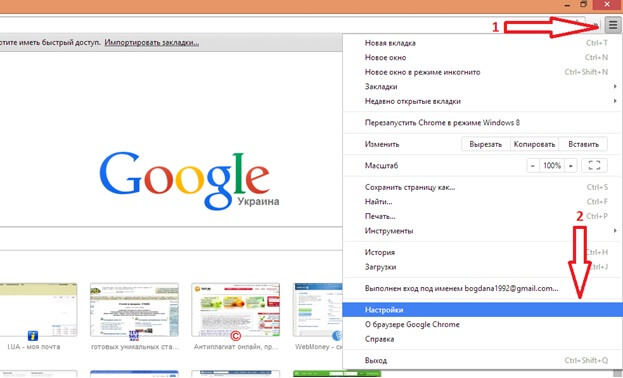
Obrázok 2 - Nastavenie uvítacej stránky
V zobrazenom okne prejdite na kartu „Nastavenia“. Uvidíte sekciu "Start Group", v ktorej je skutočne nakonfigurovaná úvodná stránka (obrázok 3).
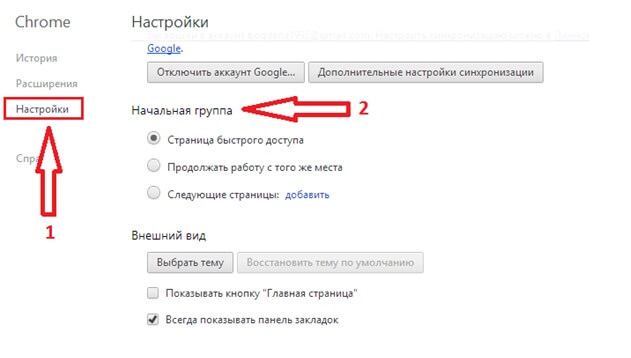
Obrázok 3 - Nastavenie uvítacej stránky
Časť Štartovacia skupina obsahuje tri rôzne možnosti:
- Stránka rýchleho prístupu – Po spustení prehliadača sa otvorí úvodná stránka so záložkami a najnavštevovanejšími stránkami.
- Obnoviť z miesta, kde sa nachádzate – po spustení sa otvoria stránky, ktoré ste prehliadali a zostali otvorené pred zatvorením prehliadača Google Chrome pri poslednom použití.
- Ďalšie stránky – Keď vyberiete túto položku, manuálne pridáte stránky, ktoré sa zobrazia pri spustení prehliadača.
Rozšírenia úvodnej stránky prehliadača Google Chrome
Pre mnohých používateľov je nepohodlné, že prehliadač Google Chrome neumožňuje výber stránok pre karty na úvodnej stránke. Je však oveľa pohodlnejšie, keď máte možnosť vybrať si webové stránky pre rýchly prístup. Tento problém možno vyriešiť nastavením špecifickej Rozšírenia Google Chrome. Rozumie sa, že si môžete stiahnuť a nainštalovať špeciálne doplnky prehliadača. Poskytujú možnosť prispôsobiť uvítaciu stránku tak, ako chcete. Nižšie je uvedený popis jedného z týchto rozšírení.
Doplnenie Rýchlosť FVDčíselníky
Úvodnú stránku prehliadača Google Chrome je možné prispôsobiť podľa vašich predstáv pomocou rozšírenia FVD. Ak si ho chcete stiahnuť, musíte prejsť do obchodu Google Chrome a do vyhľadávacieho poľa zadať názov doplnku (obrázok 4, obrázok 5). Po inštalácii sa v pravom hornom rohu zobrazí ikona FVD.
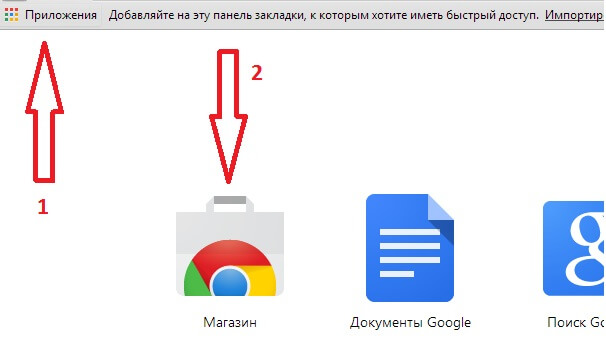
Obrázok 4 – Google Chrome Store
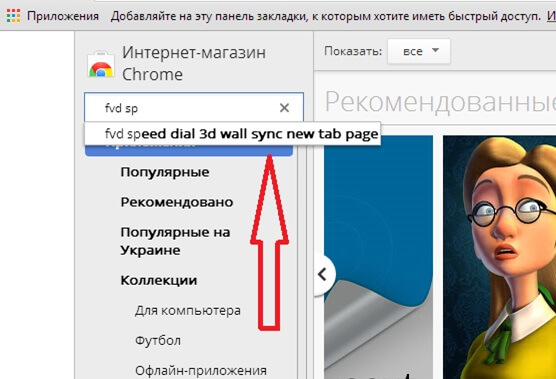
Obrázok 5 – Google Chrome Store
Po nainštalovaní doplnku bude stránka rýchleho prístupu vyzerať ako na obrázku 6. Môžete tiež mazať, vytvárať, zoskupovať svoje karty a kategorizovať ich. Teraz je to obmedzené len vašou predstavivosťou.
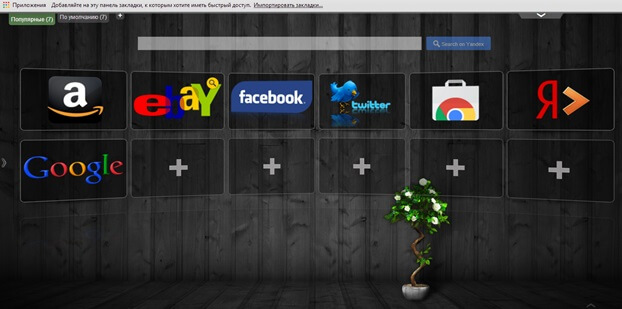
Obrázok 6 - FVD Speed Dial
závery
Prispôsobenie úvodnej stránky v prehliadači Google Chrome- Ide o záležitosť, ktorá si nevyžaduje veľa času a ktorú zvládne aj neskúsený používateľ. Prácu na internete si môžete uľahčiť a spríjemniť vďaka predvolené nastavenia prehliadač a pomocou špeciálnych rozšírení.
Domovská stránka prehliadača (nazývaná aj úvodná stránka) je prvou stránkou, z ktorej začneme našu cestu internetom. Predpokladajme, že ste si stiahli a nainštalovali nový prehliadač. V tomto vám, mimochodom, pomôže článok Čo je prehliadač. Spustí sa teda webový prehliadač a po uvítacej stránke vám ochotne ukáže prvé pracovné okno – toto je predvolená domovská stránka.
Pri každom otvorení prehliadača sa dostanete na úvodnú stránku a záleží len na vás, ktorá to bude.
Môžete si vybrať ľubovoľnú stránku a určiť ju ako svoju domovskú stránku. Môžete si to urobiť ako svoju domovskú stránku domovskej stránke obľúbená stránka, vaša prihlasovacia stránka poštová schránka alebo stránka vyhľadávacieho nástroja (Google alebo Yandex), stránka v sociálnych sieťach atď.
Pozrime sa, ako sa môžeme zmeniť domovskej stránke na príklade najpopulárnejších prehliadačov: Mozilla Firefox, Google Chrome, internet Explorer a Safari.
Mimochodom, trochu odbočím od témy, chcem hneď povedať, že počas inštalácie si môžete vybrať google.com aj google.ru. Samozrejme, záleží na tom, či chcete primárne používať tento vyhľadávač. Ide len o to, že rozhranie google.com je zamerané na anglicky hovoriacich používateľov, takže aj keď zadáte adresu do vyššie uvedeného formulára, služba vás presmeruje na google.ru, pretože je to pohodlnejšie pre tých, ktorí používajú ruštinu Jazyk. V každom prípade budete presmerovaní na rovnakú stránku.
Nastavenie domovskej stránky v prehliadači Mozilla Firefox.
Otvoríme prehliadač. V ľavom hornom rohu okna programu je karta mozilla Firefox, čo nás vedie k nastaveniam prehliadača. Kliknite na túto kartu.
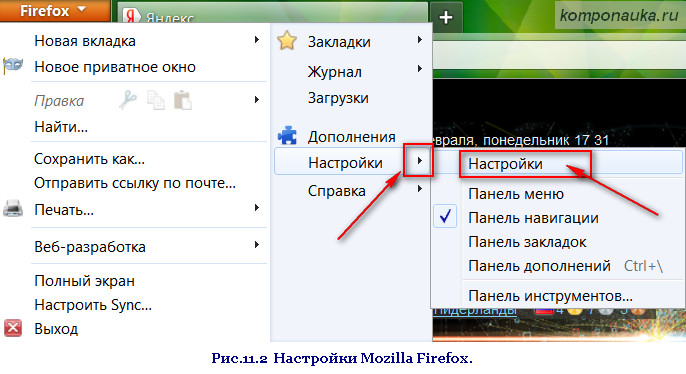
Všetky nastavenia, ktoré dnes potrebujeme, sú v sekcii Hlavné .
Je potrebné, aby vám prehliadač pri spustení ukázal domovskú stránku, klikneme na šípku a vyberieme z rozbaľovacej ponuky Zobraziť domovskú stránku.

V rade Domovská stránka
zadajte názov vybranej stránky - v našom prípade google.com.![]()
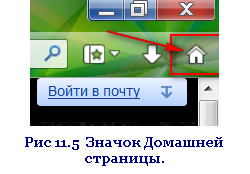
Prehliadač nám okamžite ponúka nastavenie procesu sťahovania súborov do nášho počítača. Na výber sú dva scenáre:
- tesne pred spustením sťahovania sa vás systém opýta, do ktorého priečinka sa má súbor stiahnuť.
Ak ste s touto možnosťou spokojní, musíte začiarknuť políčko Vždy sa zobrazí výzva na uloženie súborov.
- hneď vyberiete priečinok, do ktorého nahráte vybrané súbory.
Ak to chcete urobiť, označte položku Cesta na uloženie súboru . Vpravo kliknite na tlačidlo Preskúmanie a vyberte požadovaný priečinok.
Zostáva len potvrdiť.
Teraz, nech ste kdekoľvek (samozrejme, pracujete vo svojom prehliadači), kliknutím na ikonu domčeka v pravej hornej časti okna prehliadača sa ocitnete na stránke, ktorú ste priradili ako úvodnú (domovskú). Funguje aj klávesová skratka Alt+home.
Pre tých, ktorí majú radi prehliadač od Google, sa pozrime na to, ako zmeniť jeho domovskú stránku.
- v pravom hornom rohu nájdeme ikonu vo forme niekoľkých rovnobežných pomlčiek, kliknite na ňu a prejdite na Nastavenie. Venujte pozornosť línii Vonkajšievyhliadka .
- začiarknite políčko vedľa Zobraziť tlačidlo Home . Faktom je, že tento prehliadač nezobrazuje ikonu "domu", t.j. hlavnú stránku na viditeľnom mieste. Jeho prítomnosť si treba všímať. Tak poďme oslavovať.
- stlačte tlačidlo zmeniť, zvýraznite tlačidlo Ďalšia strana a zadajte adresu stránky, ktorú potrebujeme vidieť ako úvodnú stránku.
Dobre, teraz je po všetkom. Stránka je nastavená, ikona domovskej stránky sa objavila naľavo vyhľadávací reťazec. Pomocou ikony alebo kláves Alt+home.
Úvodná stránka v programe Internet Explorer.
V pravom hornom rohu nájdeme ikonu nastavení. Klikneme.
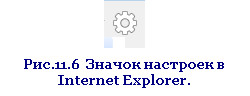
V ponuke, ktorá sa otvorí, vyberte riadok vlastnosti prehliadača.
- otvoriť kartu generál .
- zadajte adresu google.com na príslušný riadok.
- kliešť Začnite z domovskej stránky.
- potvrdiť - Použiť.
Ikona domovskej stránky je predvolene nastavená v pravom hornom rohu vedľa panela s adresou. Môžete naň kliknúť alebo stlačiť kombináciu na klávesnici Alt+Home .
Prehliadač Safari. Domovská stránka.
Ikona nastavení napravo od adresný riadok podobne ako v Internet Exploreri. Kliknite na nastavenie .
- potrebujeme kartu Hlavné ;
- Inštalácia Otvoriť v nových oknách: Domovská stránka ;
- zadajte adresu: google.com;
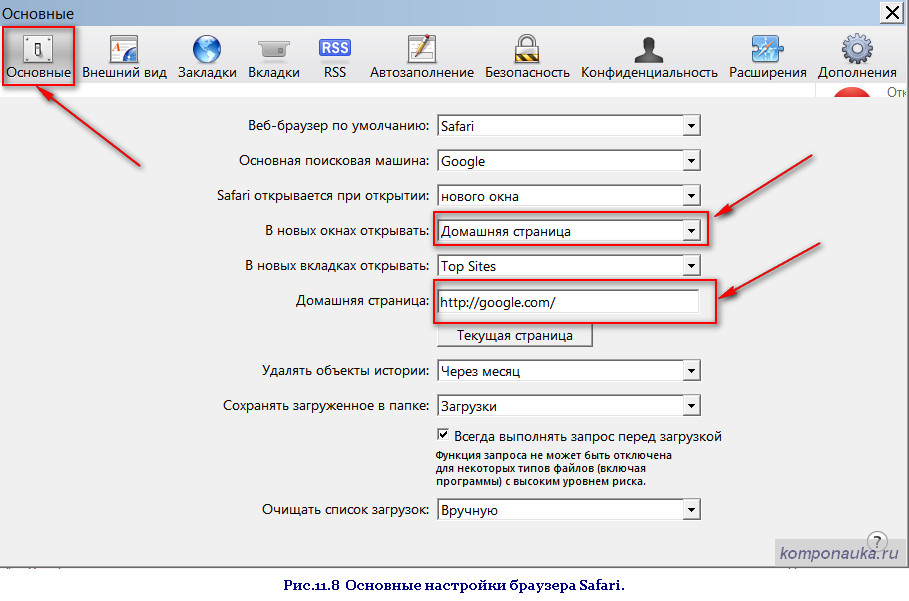
V Safari nemusíte nič potvrdzovať. Zatvorte okno nastavení. Úvodná stránka bola zmenená.
A to je na dnes všetko.
Podrobne sme popísali, ako zmeniť domovskú stránku v rôznych prehliadačoch.
Čakáme na vaše komentáre!
Používatelia internetu majú k dispozícii milióny stránok s rôznymi užitočná informácia. Ako domovskú stránku si môžete nastaviť najužitočnejšiu alebo najčastejšie používanú stránku. Po spustení prehliadača Chrome budete automaticky presmerovaní na určený zdroj. Môže to byť váš obľúbený vyhľadávač, spravodajská stránka, sociálna sieť alebo užitočná informačná stránka. Tento článok predstavuje podrobný návod, ako môžete zmeniť a prispôsobiť úvodnú (domovskú) stránku v prehliadači Google Chrome.
Úvodná stránka v prehliadači Chrome
Prehliadač Google Chrome podporuje možnosť vytvoriť niekoľko domovských stránok naraz. V tomto prípade sa všetky otvoria na samostatných kartách. Ak chcete zmeniť zoznam, odstrániť jeho prvky alebo nainštalovať nové, musíte sa dostať na stránku nastavení prehliadača.
Zoznam môžete kedykoľvek zmeniť, odstrániť z neho nepotrebné objekty a pridať relevantné.
Niektoré stránky podporujú špeciálna služba, čo uľahčuje ich spustenie. Môžete napríklad prejsť na portál Yandex (https://www.yandex.ru/). V hornej časti okna je tlačidlo „Spustiť Yandex“. Jeho aktiváciou pridáte zdroj do zoznamu bez toho, aby ste tam museli ísť nastavenia google. Túto stránku bude možné štandardným spôsobom odstrániť alebo zmeniť.
Hlavná stránka
Hlavný alebo domáci zdroj vám umožňuje rýchlo sa dostať na konkrétnu stránku. Ak chcete aktivovať túto službu, musíte si prispôsobiť dizajn prehliadača. Prejdite do „Nastavenia“ a do kategórie „ Vzhľad Začiarknite políčko vedľa položky „Zobraziť tlačidlo Domov“. Ak potrebujete tlačidlo odstrániť, jednoducho túto možnosť vypnite.
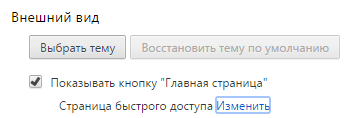
Teraz kliknite na „Zmeniť“ a zadajte adresu požadovanej stránky, napríklad vyhľadávacieho nástroja Yandex. Môžete ho kedykoľvek vyvolať pomocou ikony „domček“ na ľavej strane vyhľadávacieho panela.
Pekný deň všetkým, milí priatelia. S tebou, ako obvykle, Dmitrij Kostin a dnes moje dievčatá odišli do Moskvy na detské predstavenie, takže som doma sám. Vezmem gitaru, zapojím mikrofón a pozdravím susedov! No vlastne si robím srandu. Dnes mám dosť vecí na práci: napísať pre vás článok a chcem nahrať lekciu a pár ďalších tajných vecí, o ktorých vám poviem neskôr, a večeru pre seba. No v noci sa môžeš pozerať. Nie som vôbec fanúšikom (práve naopak) miestnej hudby, ale páči sa mi tá atmosféra.
Dnes budeme pokračovať v štúdiu niečoho zaujímavého. Povedz mi, aký prehliadač používaš? Len ho používam už niekoľko rokov, ako veľa mojich priateľov. A osobne viem, že mnohí nie sú spokojní s úvodnou stránkou, ktorá pozostáva z vyhľadávacieho panela a nedávno navštívených stránok.
Mne osobne sa to tiež nepáči. úvodná stránka ale netrápim sa tým. Ale ak potrebujete, ukážem vám, ako na to google chrome robiť úvodná stránka, a zároveň zmeniť predmet, t.j. pozadie pozadia. Je to veľmi jednoduché a zaberie vám to menej ako minútu. pripravený? Tak poďme na to!
Otváranie pri spustení
Každý, kto používa Chrome ako prehliadač, vie, že po jeho spustení sa predvolene zobrazí panel predtým navštívených stránok. A to nie sú ani záložky v Opere, ale len predtým navštívené stránky. Mnohým sa to nepáči, ale prekvapilo ma, keď som sa dozvedel, že niektorí ľudia ani nevedia zmeniť úvodnú stránku.
Najprv teda otvorte prehliadač Google a prihláste sa "Správa a nastavenia", potom Nastavenia.
Okamžite narazíme na pointu "Pri spustení otvorené". Predvolená hodnota je Nová karta, ale to sa dá zmeniť.
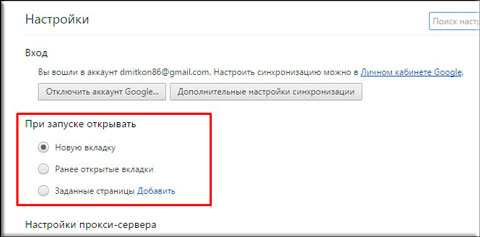
Pozrite sa na každý režim a pracujte s ním. Na prvý pohľad vám jednoducho nemusí byť jasné, čo je pre vás najlepšie.
Zmena témy
Okrem toho, že si môžete vybrať režim spustenia prehliadač google chróm, môžete pre zmenu aj trochu zmeniť vzhľad. Vieme, aké je predvolené pozadie, keď spustíme chrome? správne. Len biele. Je však na nás, aby sme to zmenili.
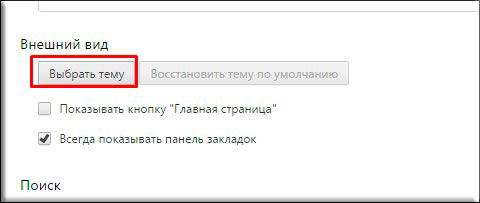
To je všetko. Teraz máte Nová téma a mozes to menit aspon kazdy den, kym sa omrzi.Povedz mi, pouzivas predvolená téma Alebo si namontoval nový? A ktorý sa vám po otvorení prehliadača páči najviac? Napíšte prosím do komentárov. 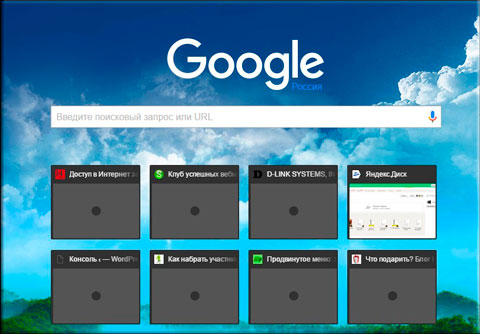
No a to je všetko, čo mám na dnes. Dúfam, že sa vám môj článok páčil a bol pre vás užitočný. Nezabudnite sa prihlásiť na odber aktualizácií článkov môjho blogu, potom budete vždy vedieť o všetkom zaujímavom. Nezabudnite si pozrieť aj ostatné články na stránke. Je ich tu veľa a som si istý, že si nájdete niečo zaujímavé pre seba. Veľa šťastia! Čakám ťa znova. Čau Čau!
S pozdravom Dmitrij Kostin.
Ak používate prehliadač Google Chrome, možno vás zaujímalo, ako zmeniť úvodnú stránku v prehliadači Google Chrome? Pravdepodobne chcete, aby vás pri otvorení prehliadača privítala stránka webu, ktorú potrebujete, napríklad nejaký vyhľadávač resp. sociálna sieť. Treba poznamenať, že zač stránka google chróm sa mení celkom jednoducho a rýchlo, mimochodom, môžete to urobiť niekoľkými spôsobmi.
Jedným z najjednoduchších riešení v tomto prípade môže byť použitie nastavení prehliadača, ktoré vám umožňujú nielen zmeniť domovskú stránku, ale tiež vám umožňujú prispôsobiť úvodnú stránku alebo ju urobiť tak, aby sa po otvorení prehliadača otvorilo niekoľko stránok naraz. Ale to platí len pre verziu prehliadača pre počítače a notebooky, zatiaľ čo mobilná verzia Prehliadač vám neumožňuje zmeniť úvodnú stránku.
Metóda 1. Pridanie tlačidla Domov
Najprv kliknite na tlačidlo ponuky (umiestnené v pravom hornom rohu a vyzerá ako 3 vodorovné pruhy), po ktorom sa otvorí karta nastavení. Na karte, ktorá sa otvorí, vyhľadajte položku „Zobraziť tlačidlo Domov“, nachádza sa v možnosti „Vzhľad“, a keď ju nájdeme, začiarknite ju.
Ak urobíte všetko, ako je popísané vyššie, potom by sa naľavo od panela s adresou malo objaviť špeciálne tlačidlo vo forme domu. Ak chcete zmeniť úvodnú stránku, musíte kliknúť na odkaz „Zmeniť“, ktorý sa nachádza vo voľbe „Vzhľad“, a v dialógovom okne, ktoré sa otvorí, vyberte adresu webu, z ktorého chcete vytvoriť úvodnú stránku. Ak chcete vybrať viac ako jednu stránku, ale niekoľko, mali by ste kliknúť na možnosť „Ďalšia stránka“, po ktorej musíte do zobrazeného poľa zadať alebo skopírovať adresu stránky, ktorú potrebujete.
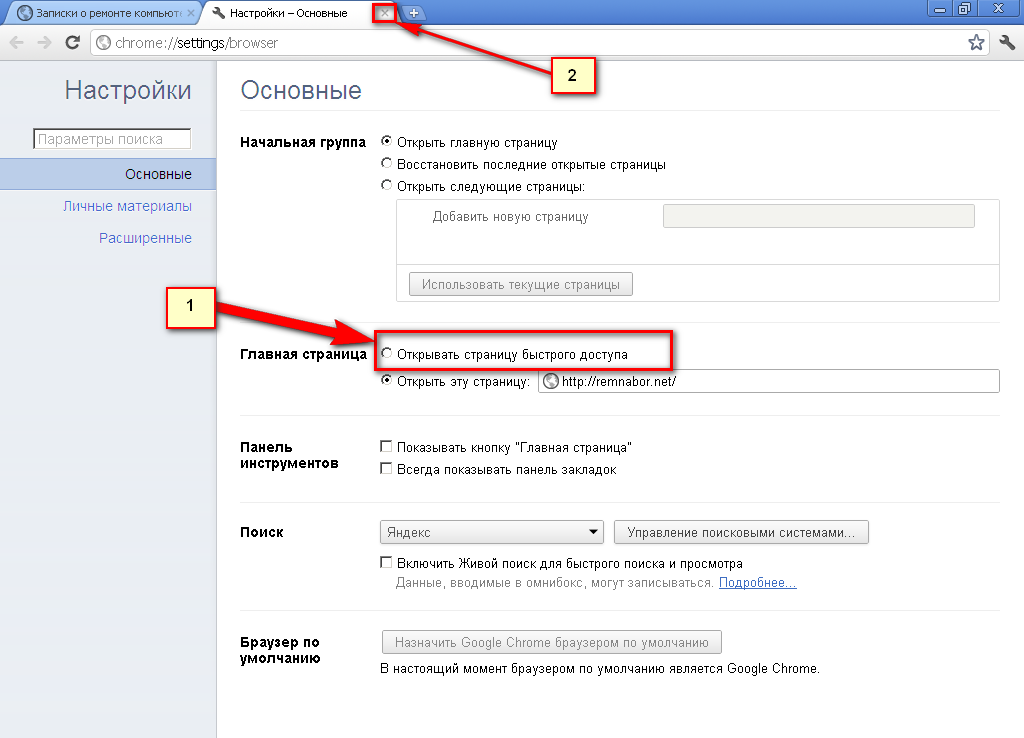
Zostáva len uložiť vybrané stránky. Ak to chcete urobiť, stačí kliknúť na tlačidlo OK a je to.
Niekedy sa stane, že domovskú stránku nie je možné takto zmeniť. A namiesto vami vybratej stránky sa otvorí nejaká iná, najčastejšie reklamného charakteru. Dôvodom môže byť to, že sú buď v počítači alebo v samotnom prehliadači. Nebojte sa, tento problém je úplne riešiteľný.
Aby ste sa zbavili otravnej úvodnej stránky, musíte svoj počítač preskenovať nejakým antivírusovým programom. Bohužiaľ, niekedy je dosť ťažké odstrániť takéto reklamy pomocou bežných antivírusové programy, a na pomoc vždy môžu prísť nástroje ako AdwCleaner alebo Malwarebytes Antimalware, ktoré si s problémom vedia celkom dobre poradiť.
Toto je prvý spôsob, ako odpovedať na otázku, ako vytvoriť úvodnú stránku v .
Ak sa vám to naozaj nepáči, môžete použiť iný, ktorý nie je menej účinný.
Metóda 2. Nastavte akcie pri spustení prehliadača Google Chrome
Aby bolo možné úplne odpovedať na otázku, ako zmeniť úvodnú stránku v prehliadači Google Chrome, je potrebné zvážiť ešte jednu metódu.
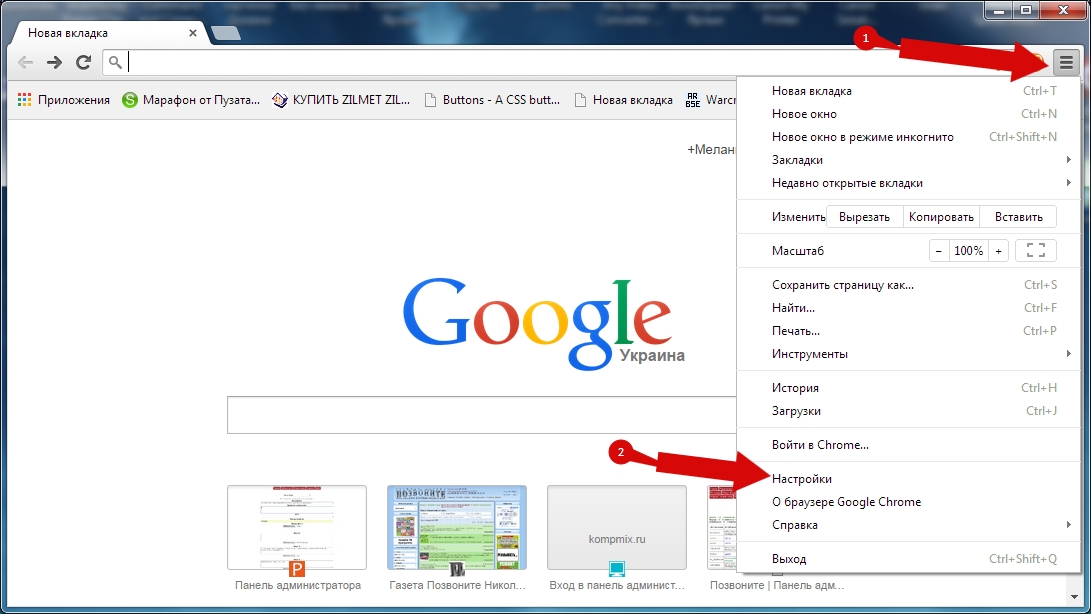
Prejdeme do ponuky nastavení prehliadača, na zobrazenej karte vyberte jednu z troch akcií, ktoré nám prehliadač ponúka:
- Otvorte novú kartu. Ak vyberiete túto možnosť, pri otvorení prehliadača sa vždy otvorí Nová karta. Táto karta bude obsahovať vyhľadávací panel Google, ako aj odkazy na stránky, ktoré najčastejšie navštevujete.
- Otvorte karty, ktoré boli predtým otvorené. Ak vyberiete túto možnosť, pri spustení prehliadača Google Chrome sa otvoria karty, ktoré boli otvorené pri poslednom zatvorení prehliadača. V prípade, že nepoužívate svoj vlastný počítač, napríklad počítač niekoho iného alebo ten, ku ktorému majú prístup rôzne osoby, je lepšie túto možnosť nepoužívať.
- Otvorte zadanú stránku. Výberom tejto možnosti sa pri spustení súčasne otvorí niekoľko stránok, ktorých adresu môžete zadať.
Ak chcete nastaviť úvodnú stránku prehliadača Google Chrome, vyberte poslednú položku. Keď vyberiete poslednú položku, po kliknutí by sa mal oproti nej objaviť odkaz, na ktorý si môžete pridať stránky, ktoré potrebujete. Práve tieto stránky sa otvoria pri spustení prehliadača.
Pridáme stránky, ktoré potrebujete, a klikneme na tlačidlo OK, po ktorom zostáva len skontrolovať, či všetko funguje tak, ako potrebujete. Ak ste urobili všetko správne, prehliadač Google Chrome otvorí potrebné stránky pri každom spustení.
To je vlastne celý trik druhej metódy, ktorá dokonale odpovedá na otázku: ako zmeniť úvodnú stránku v prehliadači Google Chrome?
Dúfame, že tento článok odpovedal na všetky vaše otázky a teraz presne viete, ako zmeniť úvodnú stránku v prehliadači Google Chrome, a ak je to potrebné, vždy to môžete urobiť, čím sa prehliadač zaostrí podľa vašich vlastných túžob a potrieb.
ako zmeniť úvodnú stránku v google chrome bola naposledy zmenená: 13. mája 2016 MaximB
